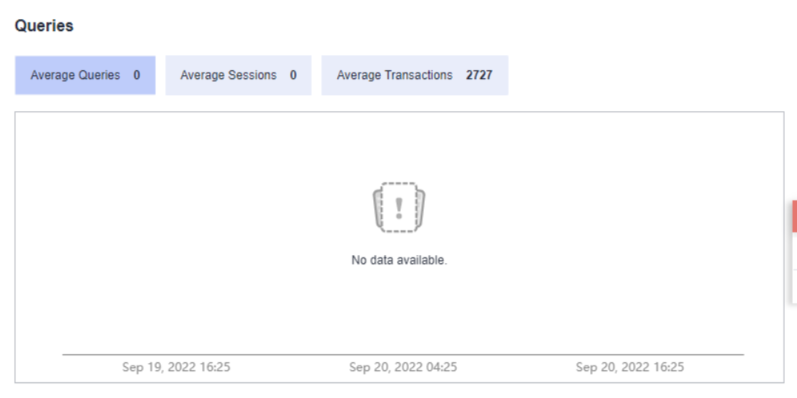Descripción del clúster
Descripción del clúster
- Inicie sesión en la consola de gestión de GaussDB(DWS).
- En la página Clusters, busque el clúster objetivo.
- En la columna Operation del clúster de destino, haga clic en Monitoring Panel. Se muestra la página de monitoreo de la base de datos.
- En el panel de navegación de la izquierda, haga clic en Cluster Overview.
En la página que se muestra, puede ver el estado del clúster, el consumo de recursos en tiempo real, las sentencias de SQL principales, el consumo de recursos del clúster y las métricas clave de la base de datos.

Las métricas se pueden recopilar y mostrar en la página de información general del clúster sólo si sus elementos de recopilación están habilitados. Si un elemento de colección está deshabilitado, su métrica no se mostrará y se mostrará un mensaje que indique este problema. En este caso, se recomienda activar el elemento de recogida.
Estado del clúster
En el área Cluster Status, puede ver las estadísticas sobre el estado actual del clúster y el estado de la instancia, incluidas las estadísticas del clúster en las últimas 24 horas, especificaciones del clúster, los CN y DN disponibles/totales, capacidad de disco usada/total, el número de conmutadores CCN en las últimas 24 horas y el número de conmutadores DN primarios/en espera en las últimas 24 horas.


Los detalles de uso de OBS se muestran en la información del clúster de GaussDB(DWS) 3.0.

Alarmas
En el área Alarms, puede ver todas las alarmas no aclaradas del clúster actual y las alarmas generadas en los últimos siete días. Puede hacer clic en More en la esquina superior derecha para ver detalles sobre las alarmas de clúster existentes. Para obtener más información, véase Alarmas.
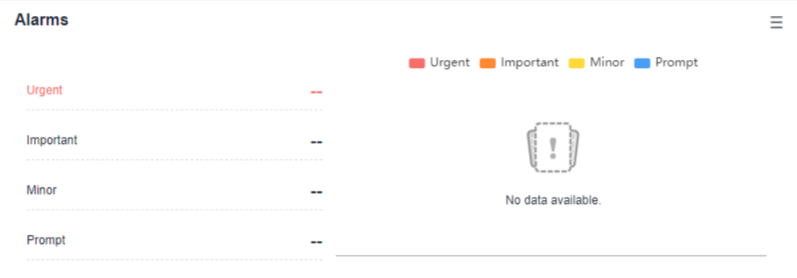
Recursos del clúster
En el área Cluster Resources, puede ver el uso de recursos del clúster actual, incluido el uso de CPU, E/S de disco, uso de disco, uso de memoria y E/S de red. Puede hacer clic en la métrica de un recurso para ver su tendencia en las últimas 24 horas y los cinco servicios principales que ocupan este recurso. Puede hacer clic en More en la esquina superior derecha del área para ir a la página Node Monitoring. Los nodos se ordenan por el valor de la métrica. Para obtener más información, véase Monitoreo de nodos.
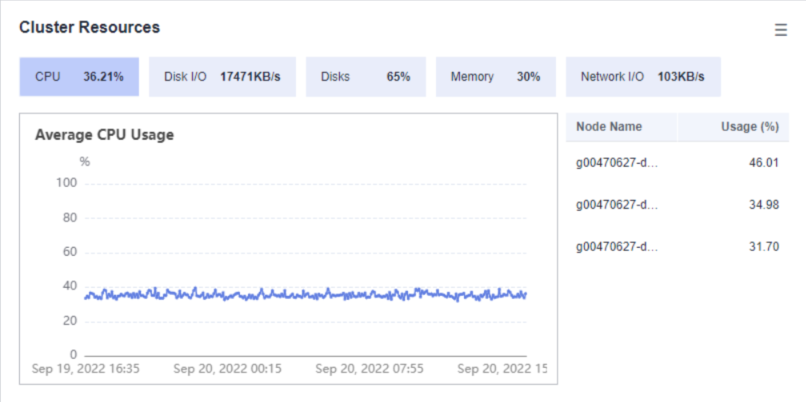
Cargas de trabajo
En el área Workloads, puede ver las métricas de carga de trabajo de la base de datos actual, incluidas TPS, QPS, consultas SQL apiladas y tareas de ejecución y puesta en cola en el grupo de recursos. También puede hacer clic en una métrica de carga de trabajo para ver su tendencia en las últimas 24 horas. La métrica SQL Stack Queries depende de la función de monitorización de consultas en tiempo real. Si esta función está desactivada, no se mostrarán datos para la métrica.
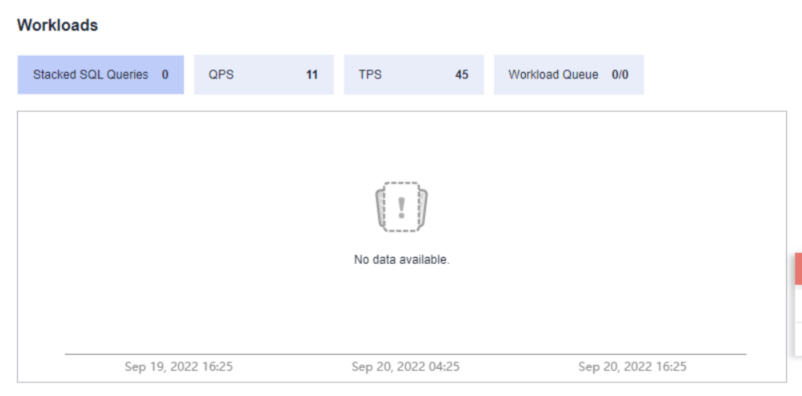
Volumen de datos
En el área Data Volume, puede ver la capacidad utilizada de la base de datos y el esquema actuales. Puede hacer clic en una métrica de capacidad para ver la tendencia de capacidad de base de datos o esquemas en las últimas 24 horas y las cinco principales bases de datos o esquemas clasificados por uso de capacidad en el clúster actual. Puede hacer clic en More en la esquina superior derecha del área para ir a la página Database Monitoring. Las bases de datos se ordenan por capacidad utilizada. Para obtener más información, véase Monitoreo de base de datos.
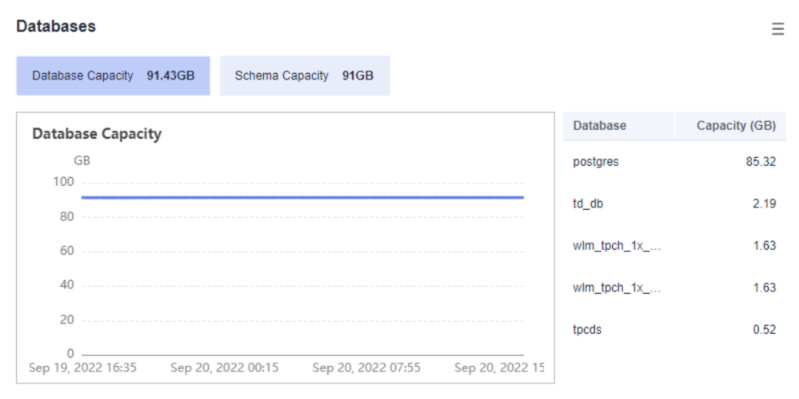

Los datos de capacidad de la base de datos se recopilan una vez al día. Por lo tanto, el volumen de datos fluctúa enormemente. Para ver la información de monitoreo de capacidad en tiempo real, elija Node Monitoring > Disks.
Consultas
En el área Queries, puede comprobar el número promedio de consultas, sesiones y transacciones. Puede hacer clic en una métrica para ver su tendencia en las últimas 24 horas. Las métricas Average Queries y Average Sessions dependen de la función de monitorización de consultas en tiempo real. Si esta función está deshabilitada, no se mostrarán datos para las métricas.